On sait tous qu’il existe des housses de protection pour nos iPhone et iPad, mais pensons-nous à notre clavier de Mac ? C’est une information qui commence à se savoir, le clavier d’un ordinateur est l’endroit le plus sale (où il y a le plus de microbes). Oui, après les toilettes. Vos doigts touchent absolument tout, dont le clavier où vous pouvez y passer des heures. C’est là qu’interviennent les protections pour clavier pour MacBook Pro ou MacBook Air. Aussi appelé keyboard cover.

MOSISO Ultra Slim Protection Clavier
Ce produit est spécialement conçu pour les modèles de MacBook Pro 13 et 15 pouces avec écran rétina et Touch Bar à partir de 2016.
MOSISO Ultra Slim s’adapte et se maintient bien aux claviers. La protection s’enlève facilement pour la laver correctement. Sa finesse et sa transparence lui permettent de laisser transparaitre le rétroéclairage de votre clavier.
Mosiso fait également des coques pour votre MacBook Pro ou MacBook Air tout en couleur et motif. Il en est. De même pour les protections de claviers.

i-Buy Clavier Coque de Protection
Cette protection de clavier discrète est compatible pour les MacBook Air 13 pouces Retina et les MacBook Pro 15 pouces avec ou sans Touch bar.
La protection i-Buy s’installe et s’enlève facilement pour optimiser son nettoyage.
En bonus, vous aurez un chiffon de nettoyage.

UPPERCASE GhostCover Keyboard Protector
Cette protection de clavier fait partie de celles qui sont tellement fines qu’elles laissent passer la lumière du clavier. Elle est tellement mince (0,12 mm d’épaisseur), avec son silicone que va laisser passer le rétroéclairage.
Lors de votre choix, n’oubliez pas de préciser si vous avez ou non la Touch Bar. Cela permettra de ne pas entrer en contact et éviter tout dysfonctionnement.
UPPERCASE GhostCover Keyboard Protector peut se laver, à l’eau.

Comment choisir et entretenir sa protection de clavier ?
Soyez vigilant dans votre choix de protection de clavier (ou keyboard cover). Si vous choisissez une housse générique, votre choix sera plus simple, mais vous perdrez en sensation de touche. Dans le cas contraire, elle doit épouser parfaitement les formes du clavier. Les claviers EU et US sont différents, sur la forme de la touche entrée et majuscule (à gauche).
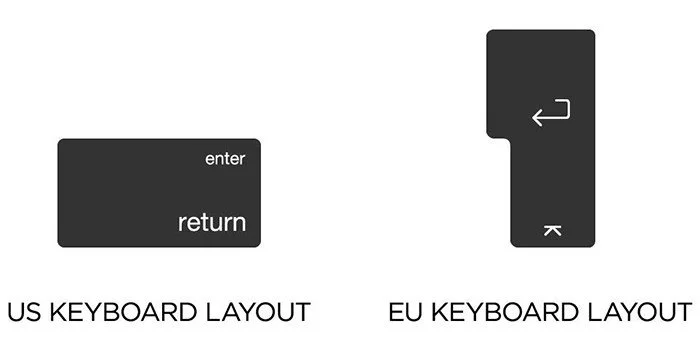
Pensez également à vérifier la compatibilité du modèle de votre MacBook Pro ou MacBook Air. Il serait dommage que la protection ne se fixe pas correctement.
Pensez à ce que vous souhaitez en faire. Allez-vous la laisser en tout temps et fermer votre Mac ? Si oui, pensez à l’épaisseur. Une cover pas assez fine risque de laisser des marques sur votre écran.
Avez-vous un clavier rétroéclairé ? L’opacité doit être minime pour que la lumière continue de passer à travers.
Choisissez entre totalement transparent, histoire de passer inaperçu ou au contraire avec des motifs (qui vont peut-être avec la coque) pour redonner une 2ème vie à votre Mac. Certaines protections utilisent même des codes couleurs pour vous servir de pense-bêtes et vous rappeler les raccourcis disponibles.
La plupart peuvent se laver à l’eau voir au savon. Si vous utilisez de l’eau sur votre protection de clavier, commencez par l’enlever. Ensuite, veillez à ce qu’elle soit complètement sèche avant de la positionner de nouveau sur votre clavier. Tout comme vous attendrez que vos AirPods et leur boitier soient secs s’ils venaient à être mouillés.

Bien entendu, si vous ne nettoyez pas de temps en temps la protection de votre clavier de MacBook Pro ou MacBook Air, cela ne va pas être d’une grande utilité puisque la poussière sera toujours présente. Cependant, elles sont tout de même plus pratiques à nettoyer et cela vous évite d’avoir de petites saletés dans les recoins, sous les touches.



